Редакторы метаданных для фотографий
Редактор метаданных – это специальная компьютерная программа для просмотра, редактирования, записи и удаления метаданных фотографий при их хранении, с какой-либо целью. Такие программы существует для разных платформ, и отличаются они своими возможностями, лицензией и интерфейсом пользователя.
Существует много разных программ редакторов метаданных для разных типов файлов, но фотографа интересуют программы, которые понимают такие форматы как EXIF, GPS, IPTC, XMP. Таких программ тоже много, но все они имеют свои достоинства и недостатки. Это нужно учитывать, выбирая себе программу для работы с метаданными
Во-первых, надо сразу определить, что вы хотите, только просматривать или еще и редактировать разделы метаданных. Во-вторых, надо решить, нужна ли в редакторе метаданных функция пакетной обработки файлов. В-третьих, насколько вам важен функционал программы и готовы ли вы за него платить.
Все редакторы метаданных и другие программы, которые умеют с ними работать, для выбора удобно объединить в три большие группы. Каждая из них состоит из набора характерных функций. Это может быть только просмотр метаданных, полное их удаление и редактирование отдельных тегов метаданных. Рассмотрим каждую такую группу отдельно.
Главная проблема NFT на OpenSea: как ее исправить при помощи функции Freeze metadata
Простой просмотр метаданных
Просмотр метаданных из файлов цифровых фотографий это то, для чего они, в общем-то, и нужны. В нескольких разделах метаданных хранится информация, которую можно использовать для работы с фотографиями. Быстро анализировать метаданные фотографий удобнее не в редакторах метаданных, а в программах для их простого просмотра.
Простых программ для просмотра тегов метаданных существует много. Каждая из них имеет свои особенности, которые необходимо учитывать при выборе программы для своих целей. Для этого их нужно сравнить, а потом сделать выбор в пользу той или иной программы. Одной из очень удобных таких программ можно выделить KUSO Exif Viewer (рис.1).
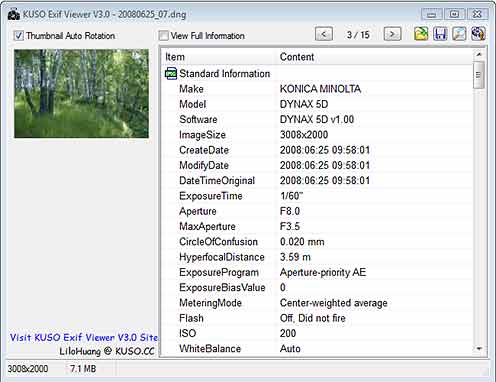
Рис.1 Программа KUSO Exif Viewer не является редактором метаданных, но очень удобна для их просмотра.
Ниже опубликован список программ, которые не являются редакторами метаданных, но в которых их удобно быстро просматривать. Подробное описание многих программ вы найдете в следующих главах этой статьи по ссылкам в обзоре этих программ ниже, если такие есть. Там же будут даны и ссылки на скачивание самих программ.
ShowEXIF
Firefox ExIF
Firefox Exify
Firefox Viewer
Chrome Exponator
Chrome EXIF Viewer
Chrome Image Tools
Chrome EXIF Reader
Chrome View Image Info
Chrome Image Properties Context Menu
FastStone Image Viewer
Shutter Count Viewer
KUSO Exif Viewer
Вебинар «Профессиональный профайлинг в социальных сетях: введение». Алексей Филатов
RawTherapee
Adobe Bridge
Opera 12.17
Exif-O-Matic
Picasa
Полное удаление метаданных
Вторая необходимая операция для работы с метаданными это их полное удаление из файлов цифровых фотографий. Это бывает необходимо для того, чтобы скрыть информацию о фотографиях или для уменьшения их «веса». Чаще всего метаданные удаляются при размещении фотографий в Интернете, так как именно там это актуально.
Хотя полное удаление метаданных из файлов цифровых фотографий это только одна из операций по их редактированию, те программы, которые это могут сделать, могут считаться редакторами метаданных. Их так же можно использовать и для просмотра метаданных, но не все. Некоторые из них удаляют метаданные без отображения в интерфейсе (рис.2).
Рис.2 Easy Exif Delete – простой редактор метаданных, в котором их можно только удалить из выбранных файлов, но при этом они не видны.
Редакторов метаданных, в которых их можно только удалят, не так уж и много. Использовать их для этой цели очень удобно, а поэтому выделим их в отдельную группу. Подробное описание многих таких программ вы найдете в следующих главах этой статьи по ссылкам в обзоре ниже. Там же будут даны и ссылки на их скачивание.
Total Exif Annihilator
Exif Tag Remover
Easy Exif Delete
JPEG Cleaner
ExifCleaner
Редактирование метаданных
Часто при работе с метаданными цифровых фотографий их приходится изменять или добавлять в них новую информацию. Это можно сделать в специальных программах редакторах метаданных или в программах, где есть такие функции. Эти программы также относятся к группе программ «Редакторы метаданных».
В редакторах метаданных их можно не только просматривать и удалять, но и редактировать отдельные теги. В большинстве таких программ это делается для одного файла, но есть программы, которые поддерживают пакетную обработку файлов. Это очень удобно при обработке большого количества файлов фотографий (рис.3).
Рис.3 Exif Pilot Pro – один из лучших редакторов для пакетной обработки метаданных.
Редакторы метаданных отличаются между собой не только количеством тегов, которые можно изменять, но и другими полезными функциями по работе с ними. Они также отличаются пользовательским интерфейсом и лицензией распространения – есть платные и бесплатные.
Подробное описание популярных программ редакторов метаданных вы найдете по ссылкам в обзоре ниже. В этих статьях будут даны и ссылки на скачивание самих программ. Для выбора программы для своих целей их нужно изучить, а лучше сравнить в работе.
Проводник Windows
Adobe Photoshop
Exif Farm Free
Exif Pilot Pro
ExifTool Gui
Lightroom
PhotoME
Exif Pilot
ExifAuto
ImBatch
XnView
Exiftool
Exifer
GIMP
Программы, перечисленные в этой статье это еще не все программы для работы с метаданными, которые есть в мире. С появлением информации на другие такие программы, ссылки на них будут добавляться в обзоры, как редакторов метаданных, так и программ для просмотра метаданных.
О том, как практически использовать редакторы метаданных в работе с фотографиями читайте в следующих статьях:
Источник: photokeep.ru
Извлекаем метаданные (Metadata) из файлов
При создании какого либо документа, например того же pdf, есть вероятность что программа в этот файл запишет метаданные (Metadata). Это такие данные, которые будут храниться в этом файле, и если их извлечь, то возможно узнать когда создавался файл, в какой программе и так далее.
В случае же с фотографией, сделанной как вариант на телефон, возможно даже узнать координаты, где делалась эта фотография. По метаданным вы можете многое узнать о документе или фотографии, по этому, рекомендуется удалять эти самые метаданные, если не хотите что бы они попали не в те руки. Подробней узнать о метаданных можно на WIKI. А сегодня мы рассмотрим несколько способов, как можно извлечь метаданные из файлов, найденных на просторах интернета, например, при помощи все тех же операторов Google.
Утилита Mat2 для работы с метаданными
Первой из утилит по работе с метаданными будет “Mat2”, это утилита командной строки, весьма простая в использовании, но, тем не менее может быть полезной, как для извлечения метаданных, так и для их удаления. Данная утилита написана на языке программирования Python, работает с самыми популярными документами, это офисные документы, изображения, аудио и видео файлы и так далее. Для более полной информации о Mat2 рекомендую посетить домашнюю страничку этой утилиты. Обратите внимания, что эта утилита не удаляет метаданные в самом документе, она создает копию документа, где не будет метаданных. И так, переходим к установке, установить “Mat2” можно командой:
Debian/Ubuntu
sudo apt install mat2

В остальных дистрибутивах рассматривать установку не стану, скажу лишь что в дистрибутиве Manjaro устанавливается “Mat2” из репозитория AUR:

Работа с утилитой весьма простая, сначала в терминале вводим название программы, затем указываем необходимые опции, как вариант, обратимся к справке по утилите:
Или можно еще написать:

- -h, –help – показать справку
- -v, –version – показать версию программы
- -l, –list – вывести список всех поддерживаемых форматов файлов
- –check-dependencies – проверить, имеются все ли необходимые для MAT2 зависимости
- -V, –verbose – показать более подробную информацию о статусе
- –unknown-members policy – как обрабатывать неизвестных членов файлов в стиле архива (в качестве политики можно указать: abort, omit, keep) По умолчанию – abort
- -s, –show – показать все метаданные, способные нанести вред, которые нашла MAT2, без их удаления
- -L, –lightweight – удалить только НЕКОТОРЫЕ метаданные
Собственно, как видите опций немного, давайте проверим как работает утилита, вводим команду на вывод метаданных:
mat2 -s

Как видите, тут указан автор данного файла, дата создания и какой софт использовался при создании документа. И это еще не все, в сети можно найти множество файлов, где будет намного больше метаданных. А утилита Mat2 указывает лишь те метаданные, которые могут быть крайне нежелательными в файлах. Собственно, думаю вы поняли как работать с утилитой, ну а мы переходим к следующей.
Утилита ExifTool для работы с метаданными (Metadata)
Если по какой-либо причине вам нужен более мощный инструмент по метаданным, то можете обратить внимания на ExifTool. Данная утилита работает со множеством форматов, таких как: EXIF, GPS, IPTC, XMP, JFIF, GeoTIFF, ICC Profile, Photoshop IRB, FlashPix, AFCP и ID3, Lyrics3… Чем примечательна утилита ExifTool, так это тем что это весьма мощный инструмент, имеет множество опций, поддерживает большое количество файлов, поддерживает Геотеги и многое другое. Более подробную информации вы так же можете узнать на официальном сайте утилиты. Ну а мы переходим к установке, устанавливается ExifTool командой:
Debian/Ubuntu
sudo apt install libimage-exiftool-perl

Manjaro
sudo pacman -S perl-image-exiftool
Что бы начать работать с ExifTool, давайте сначала заглянем в опции, которые имеются в данной утилите, а там их на все случаи жизни.
Опции с тегами:
- -TAG или –TAG Извлекает или исключает указанный тег
- -TAG[+-^]=[ЗНАЧЕНИЕ] Записывает для тега новое значение
- -TAG[+-] Записывает значение тега из содержимого файла
- -TAG[+-] Копирует значение тега (смотрите -tagsFromFile)
- -tagsFromFile ИСХ_ФАЙЛ Копирует значение тега из файла
- -x TAG (-exclude) Исключает указанные тег
Форматирование текста:
- -args (-argFormat) Форматировать метаданные как аргументы exiftool
- -b (-binary) Вывод метаданных в двоичном формате
- -c FMT (-coordFormat) Установит формат координат GPS
- -charset [[TYPE=]КОДИРОВКА] Указать кодировку для специальных символов
- -csv[[+]=ФАЙЛ_CSV] Экспорт/импорт тегов в формате CSV
- -d FMT (-dateFormat) Установить формат для значений даты/времени
- -D (-decimal) Показывать номера идентификаторов тегов в десятичном формате
- -E,-ex,-ec (-escape(HTML|XML|C)) Символы для экранирования выходных тегов для HTML, XML или C
- -f (-forcePrint) Принудительная печать всех указанных тегов
- -g[ЧИСЛО…] (-groupHeadings) Организовать вывод по группе тегов
- -G[ЧИСЛО…] (-groupNames) Распечатать название группы для каждого тега
- -h (-htmlFormat) Использовать форматирование HTML для вывода
- -H (-hex) Показывать номера идентификаторов тегов в шестнадцатеричном формате
Контроль обработки
- -a (-duplicates) Разрешить извлечение повторяющихся тегов
- -e (–composite) Не создавать составные теги
- -ee (-extractEmbedded) Извлечь информацию из встроенных файлов
- -ext[+] РАСШ (-extension) Обрабатывать файлы с указанным расширением
- -m (-ignoreMinorErrors) Игнорировать мелкие ошибки и предупреждения
И так далее, полный список всех опций вы можете скачать по ссылке:
Скачано: 78
Как уже говорилось, ExifTool имеет множество опций, и не факт что все они вам будут нужны, так же отмечу, что при установке Meta2 автоматом устанавливается и ExifTool. Для извлечения из файла метаданных утилитой ExifTool выполняем команду:

И это лишь небольшая часть метаинформации, а ведь в таких документах может содержаться информация о системе и многом другом. Существуют и другие продукты для обработки и извлечения метаданных, но, как по мне, лучше изучить самые популярные инструменты, благо, по ним существует множество инструкций. Что же касается Meta2 и ExifTool, то этих двух инструментов хватит даже опытному пользователю.
Заключение
Как говорилось выше, существуют и другие инструменты по обработке метаданных, и если вам вдруг не хочется по какой-то причине устанавливать лишний софт, вы всегда можете воспользоваться онлайн ресурсами. Достаточно в поисковике набрать что-то наподобие “сайт метаданные” или “метаданные онлайн” и вам представятся сайты где вы сможете просмотреть информацию в ваших файлах. В любом случае не забывайте удалять ваши метаданные, что бы потом никто не смог пробить например на какой операционной системе вы работаете, где отдыхаете или даже где живете.
А на этом сегодня все. Надеюсь данная статья будет вам полезна.
Журнал Cyber-X
Источник: cyber-x.ru
Элементы управления метаданными

Метаданные (от лат. meta — цель, конечный пункт, предел, край и данные) — информация о другой информации, или данные, относящиеся к дополнительной информации о содержимом или объекте. Метаданные раскрывают сведения о признаках и свойствах, характеризующих какие-либо сущности, которые позволяют автоматически искать и управлять ими в больших информационных потоках.
Базы данных
Такая информация часто используется в базах данных:
- Метаданные — это субканальная информация об используемых данных.
- Структурированные данные, представляющие собой характеристики описываемых сущностей для целей их идентификации, поиска, оценки, управления ими. набор допустимых структурированных описаний, которые доступны в явном виде и предназначение которых может помочь найти объект. Термин используется в контексте поиска объектов, сущностей, ресурсов.
- Данные из более общей формальной системы, заданную с описывающей свойства системы данных.
- Информация о содержащейся на веб-странице свойств информации (создателе и т. п.). Пример: Имя автора правки в тексте. Этот термин в широком смысле слова используется для любой информации о данных: именах таблиц, колонок в таблице в реляционных базах данных, номер версии в файле программы (то есть как информативная часть в бинарном файле) и т. п [1] .
Различие между данными и метаданными
Обычно невозможно провести однозначное разделение на данные и метаданные в документе, поскольку:
- Что-то может являться как данными, так и метаданными. Так, заголовок статьи можно одновременно отнести как к метаданным (как элемент метаданных — заголовок), так и к собственно данным (поскольку заголовок является частью самого текста).
- Данные и метаданные могут меняться ролями. На стихотворение, рассматриваемое как данные, может быть написана музыка, в этом случае всё стихотворение может быть «прикреплено» к музыкальному файлу и в этом случае рассматриваться как метаданные. Таким образом, отнесение к одной или другой категории зависит от точки зрения (или пространства имён, системы отсчёта).
- Возможно создание мета-мета-…-метаданных (см. аксиома выбора). Поскольку, в соответствии с обычным определением, метаданные являются данными, то можно создать метаданные на метаданные, метаданные для вывода на специальные устройства, либо чтения их описания с использованием программного обеспечения, преобразующего текст в речь.
Другие описательные метаданные могут использоваться автоматизированными рабочими потоками. Например, если некоторая «умная» программа «знает» содержимое и структуру данных, то данные могут быть автоматически преобразованы и переданы другой «умной» программе как входные данные. В результате, пользователи будут освобождены от необходимости выполнения множества рутинных операций, если данные предоставлены для работы такими «немногословными» программами.
Метаданные становятся важны в World Wide Web по причине необходимости обеспечения поиска полезной информации среди огромного количества доступной. Метаданные, созданные вручную, имеют большую ценность, поскольку это гарантирует осмысленность. Если веб-страница на какую-то определённую тему содержит слово или фразу, то все другие веб-страницы на эту тему могут содержать такое же слово или фразу. Метаданные также обладают разнообразием, поэтому если с какой-то темой связаны два значения, то каждое из них может быть использовано. Например, статья про Живой Журнал может быть обозначена с помощью нескольких значений: «Живой Журнал», «ЖЖ», «LiveJournal».
Метаданные используются для хранения информации о записях audio CD. Аналогично MP3 файлы хранят метаданные в формате ID3.
Редактировать метаданные графических файлов можно в специальных программах для работы с метаданными.
Классификация метаданных
Метаданные можно классифицировать по
- Содержанию. Метаданные могут либо описывать сам ресурс (например, название и размер файла), либо содержимое ресурса (например, «в этом видеофайле показано как парень играет в футбол»).
- По отношению к ресурсу в целом. Метаданные могут относиться к ресурсу в целом или к его частям. Например, «Title» (название фильма) относится к фильму в целом, а «Scene description» (описание эпизода фильма) отдельное для каждого эпизода фильма.
- По возможности логического вывода. Метаданные можно подразделить на три слоя: нижний слой — это «сырые» данные сами по себе; средний слой — метаданные, описывающие указанные «сырые» данные; и верхний слой — метаданные, которые позволяют делать логический вывод, используя второй слой.
Тремя наиболее используемыми классами метаданных являются:
- Внутренние метаданные, описывающие структуру или составные части вещи, то, чем вещь является. Например, формат и размер файла.
- Административные метаданные, требующиеся для процессов обработки информации, назначение вещи. Например, информация об авторе, редакторе, дата публикации и т. п.
- Описательные метаданные, которые описывают природу вещи, её признаки. Например, набор связанных с информацией категорий, ссылки на другие вещи, связанные с данной.
Управление метаданными
Управление метаданными — процесс управления данными , связанными с информационными активами организации по обеспечению интеграции, доступа, совместного использования, анализа и пр. для достижения наилучших результатов организации.
Элементы управления метаданными

- Metadata repositories (Репозиторий метаданных) — используется для хранения, документирования, анализа и управления метаданными. Содержит в себе все данные на протяжении всех этапов жизненного цикла проекта: разработка, тестирование, ввод в промышленную эксплуатацию.
- Business glossary (Бизнес словарь) — используется для управления бизнес-терминами наряду с соответствующими определениями и отношениями между этими терминами.
- Data lineage (Происхождение данных) — определяет происхождение данных, этапы преобразования и изменения данных, направление их движения.
- Impact analysis (Анализ влияния) — предоставление обширной информации относительно зависимостей между данными с последующим влиянием на целевые показатели.
- Rules management (Управление правилами) — автоматизация соблюдения бизнес-правил, которые привязаны к элементам данных и связанных с ними метаданных.
- Semantic frameworks (Семантический фреймворк) — поддержка таксономии, ER-модели, онтологии, моделирования языков таких как RDF, OWL и UML.
- Metadata ingestion and translation (Захват и передача метаданных) — технологии и коннекторы для различных источников данных: RDBMS, BI, DIS, XML, etc.
Источники метаданных

Примеры стандартов мета-моделей

Группировка метаданных

Практическое применение в Сбербанке
Основной целью создания единой базы метаданных является автоматизация и повышение качества бизнес-процессов [2] :
- Снижение стоимости анализа и проектирования решений
- Сокращение времени разработки и вывода кода на среды
- Повышение качества продуктов
- Контроль соответствия архитектурным требованиям
Единая база метаданных, объединяет результаты анализа и архитектуры проектных решений с метаданными реальных сред.


Архитектура управления метаданными в Сбербанке РФ, 2017 год
Аналитическое пространство, является высокоуровневым описанием тракта данных от систем источников до витрин. Разрабатывается на этапе анализа и проектирования решения.


Реализованное приложение управления метаданными в Сбербанке, 2017 год
Каталог информационных компонент, обеспечивает пользователя полной, оперативной и систематизированной информацией об используемых в комплексе ЦХД – объектах, связях между объектами, компонентах, метриках, размещении.


Реализованное приложение управления метаданными в Сбербанке, 2017 год
Примечания
- ↑Материал из Википедии — свободной энциклопедии
- ↑ Из презентации Селиванова Ю.А. — Сбербанк-Технологии (СберТех) на TAdviser SummIT 2017
Источник: www.tadviser.ru
Дата, место, имя, устройство… – ваши фотографии слишком много о вас знают

Максим Вершинин Редакция «Текстерры»
Собрали и проверили самые простые и эффективные способы убрать метаданные.
О существовании метаданных не догадываются многие, поскольку эта информация никак себя не выдает. Но если заглянуть в свойства файлов, там можно отыскать множество сведений — технические данные о файле, имя автора и редактора, дату и время создания, версию и технические характеристики программы создания файла, местоположение (в какой именно точке мира был создан файл), модель камеры, параметры снимка и т.п.
Метаданные есть во всех файлах и используются они разными способами. Провайдеры, например, контролируют таким образом поведение пользователей в сети, маркетологи — изучают покупателей, а злоумышленники могут составить практически полный портрет человека, который отправил файлы, включая историю его перемещений и даже вычислить привычки. А это, согласитесь, уже неприятно.
Как предупреждают специалисты по кибербезопасности из Digital Security, метаданные сохраняются при отправке файлов по электронной почте, через мессенджеры, при загрузке в «облако». Метаданные стираются лишь при загрузке изображений на фотостоки, а при отправке из галереи смартфона можно отказаться от передачи метаданных, но пожертвовав при этом качеством снимка. В остальных случаях, если ваз заботят безопасность и приватность, об очистке метаданных придется позаботиться самостоятельно.
Метаданные Apple
С выходом iOS 15 и iPadOS 15 возможность редактировать метаданные прямо со смартфона или планшета появилась у всех пользователей «яблочной» электроники, причем без сторонних приложений. Для этого зайдите в галерею и нажмите на иконку «i» у того или иного снимка. Затем вы сможете быстро отредактировать дату и место создания кадра, причем геолокацию можно полностью удалить. Если вам нужно стереть и другие данные, то здесь же вы найдете и другие пункты метаданных, информацию в которых можно так же легко отредактировать.
Возможность удалить метаданные iOS дает и в момент, когда вы собираетесь поделиться информацией с другим пользователем. Но если системных средств вам недостаточно, то можно воспользоваться сторонним софтом. Для устройств Apple лучшим вариантом будет Metapho, который позволяет редактировать информацию – правда, делает это за деньги.
Метаданные Android
Google в свою операционную систему штатных средств редактирования метаданных файлов не добавил, поэтому без стороннего софта не обойтись. Самым популярным приложением для этого стало Photo Exif Editor — по возможностям эта программа аналогична Metapho для iOS. У нее простой и понятный интерфейс, а сама она позволяет очистить файл от тех данных, которые вы не готовы предоставлять посторонним людям. Есть возможность пакетной работы с фотографиями, есть платная подписка с расширенным функционалом. Так что можно либо обойтись базовым вариантом, либо купить продвинутый — все зависит от того, какие у вас требования.
Метаданные Mac OS
В отличие от мобильной операционной системы Apple, настольная предлагает не такой широкий функционал — через свойства файлов метаданные не отредактировать, но и в просмотрщике изображений возможностей по работе с этими сведениями не так много. Даже приложение «Фото» позволяет редактировать лишь дату и место съемки. Выручить может утилита ImageOptim, которая способна очистить EXIF-данные у выбранных снимков.
Метаданные Windows
В Windows метаданные можно удалить через меню «Свойства» и вкладку «Подробно» — там необходимо либо выбрать нужные пункты для корректировки вручную, либо кликнуть на «Удаление свойств и личной информации», стерев метаданные полностью. Также для этих целей можно использовать Photoshop (кстати, данный метод годится и для mac OS). Откройте фотографию, нажмите пункт файл в меню программы, затем выберите «Сохранить для Web» и в открывшемся окне, в пункте «Метаданные», установите команду «Не показывать».
Точно так же в обеих десктопных операционных системах для удаления данных можно использовать бесплатный просмотрщик изображений GIMP. Там необходимо выбрать файлы, а затем в меню экспорта (в расширенных настройках) очистить чекбокс «Сохранить данные EXIF». Так вы получите очищенные от лишней информации изображения.
Онлайн-сервисы
Если вручную ковыряться в настройках файлов желания нет, равно как скачивать и устанавливать на устройства новые приложения, то можно воспользоваться онлайн-сервисами. Эти ресурсы позволяют загрузить файл (обычно до 5 Мб) и на выходе бесплатно получить такой же файл, но уже без метаданных. Для чистки данных на изображениях можем порекомендовать сайт IMGonline, а для прочих файлов (в том числе фотографий) — GroupDocs, позволяющий удалять метаданные у изображений, аудио- и видеофайлов, «офисных» документов и PDF.
Не делитесь — не рискуете
Если вы не делитесь файлами с другими людьми, не храните их в облачных сервисах и не загружаете в социальные сети, то можно обойтись без всего вышеописанного. Но если для вас обмен файлами и активное ведение аккаунтов в соцсетях — норма, стоит заранее позаботиться о «гигиенических» процедурах для файлов ради безопасности. Ну и вообще на всякий случай.
Продвинем ваш бизнес
В Google и «Яндексе», соцсетях, рассылках, на видеоплатформах, у блогеров
Источник: texterra.ru